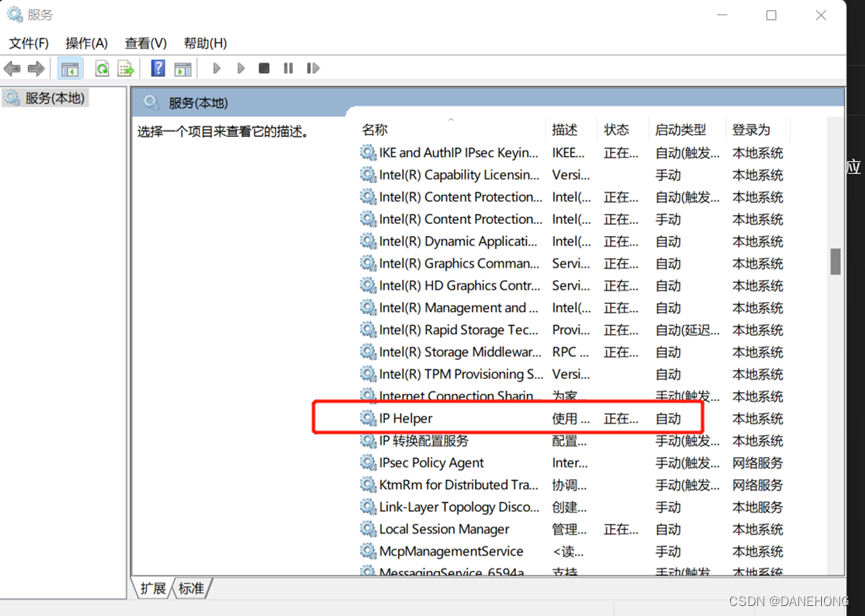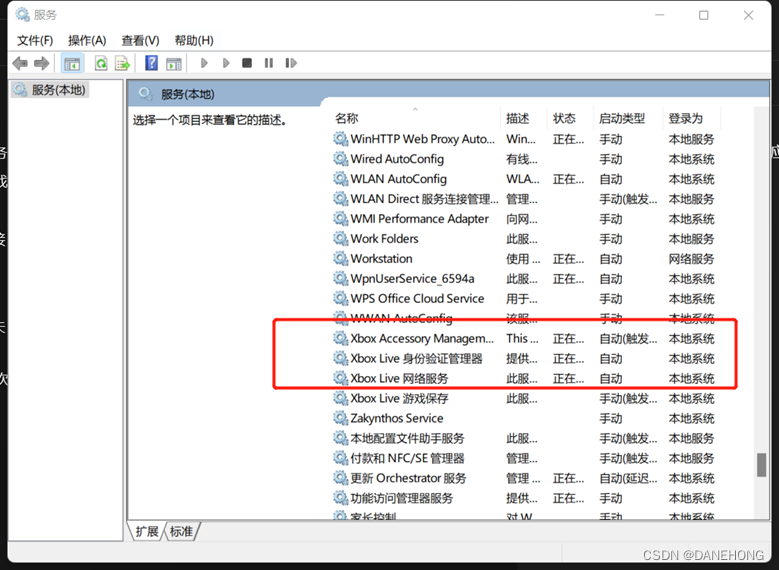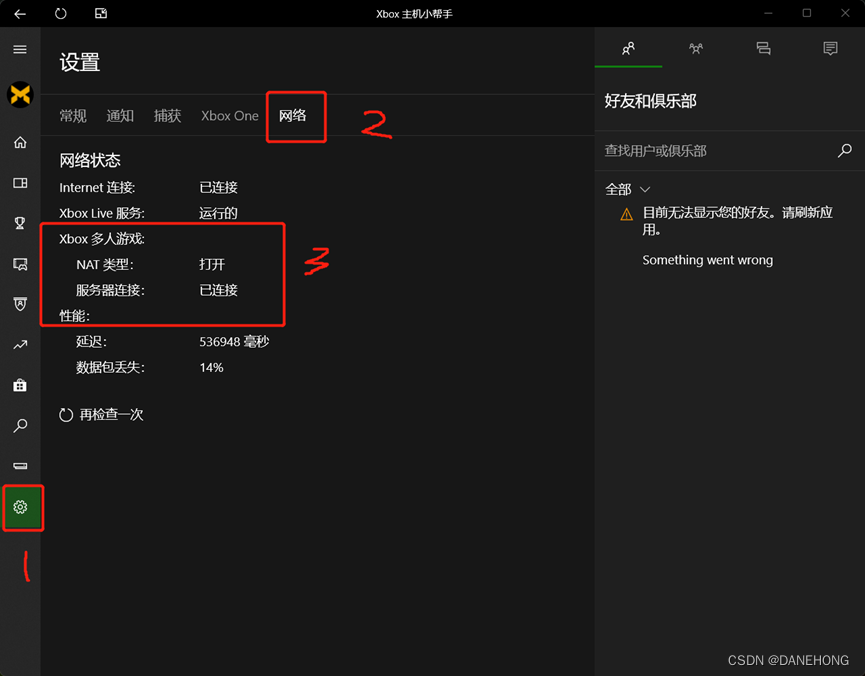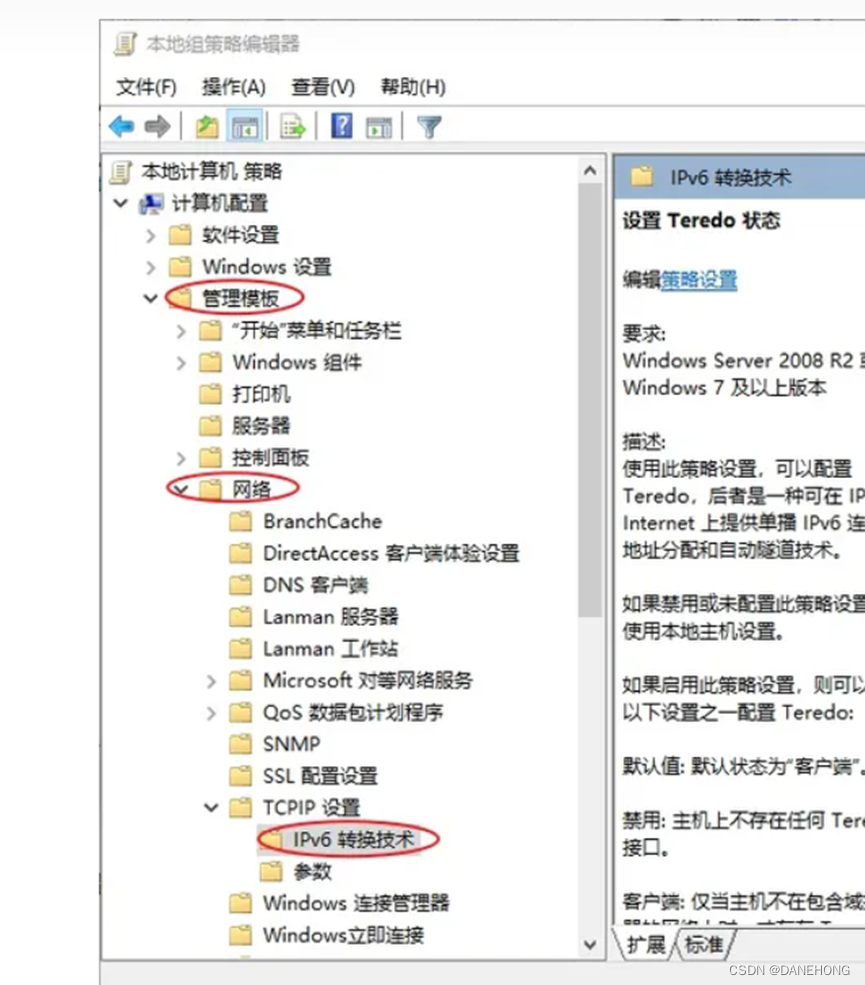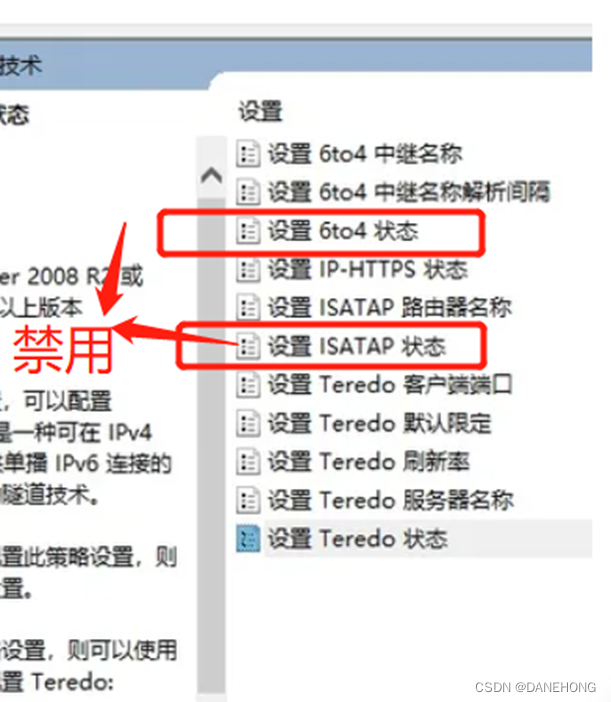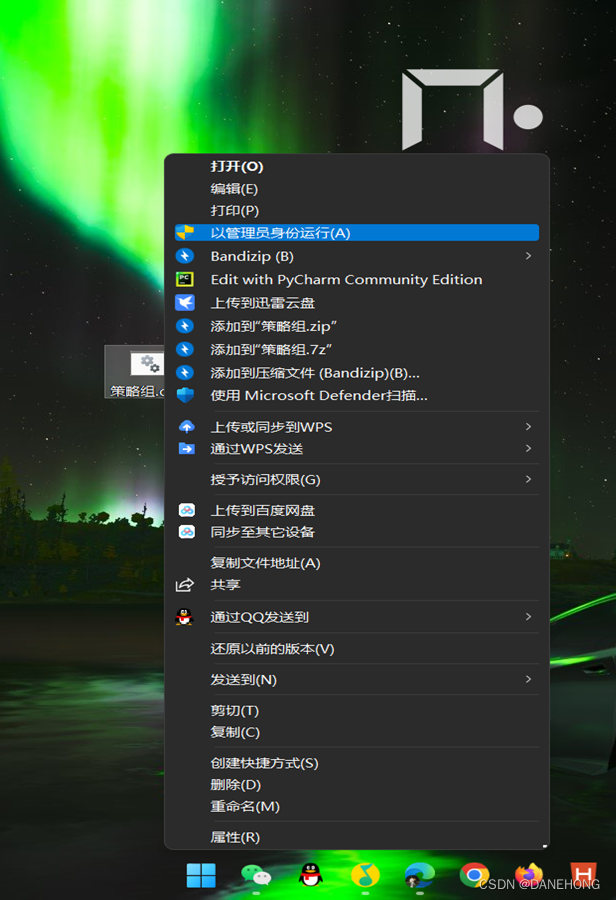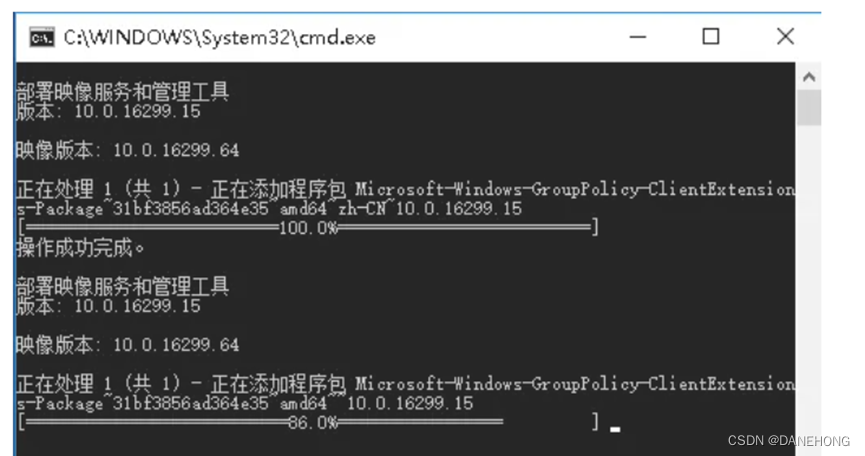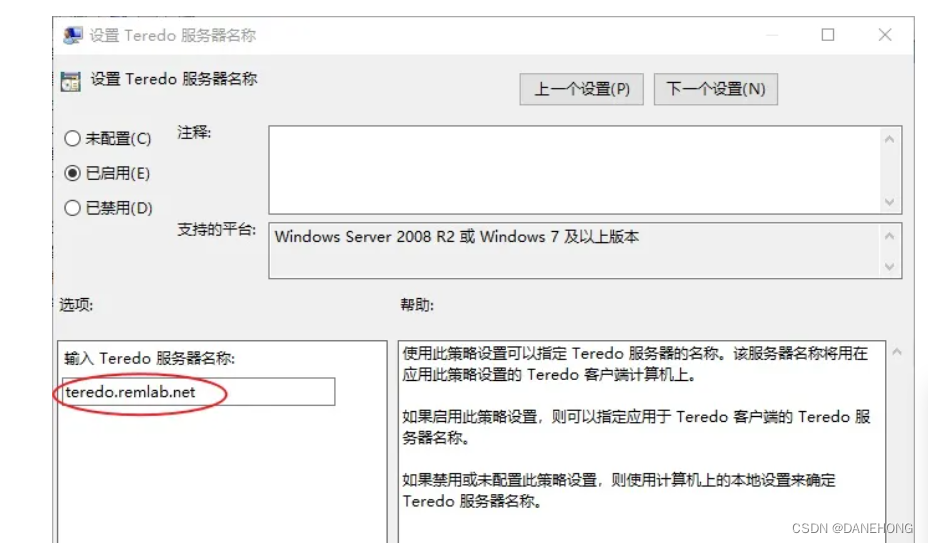| Win11地平线4 Xbox live无法登录?或者地平线4无法使用在线模式?尝试一波!!! | 您所在的位置:网站首页 › 升级win11 0x0 › Win11地平线4 Xbox live无法登录?或者地平线4无法使用在线模式?尝试一波!!! |
Win11地平线4 Xbox live无法登录?或者地平线4无法使用在线模式?尝试一波!!!
|
全是抄袭,只做整理,希望帮到大家,啥也不懂!但是!我就是这样弄好的
侵权 联系 我 就下架,但是只是想让大家可以解决问题 以下是我参照的文章: XBOX NAT类型:Teredo不合格解决方案 - 知乎 (zhihu.com) 关于STEAE版本地平线4无法连接线上生活一个解决方法 - 哔哩哔哩 (bilibili.com) Microsoft Teredo Tunneling Adapter 需要此驱动的下载链接 - Microsoft Community Win10家庭版组策略打不开怎么办-百度经验 (baidu.com)Windows 上的 NAT 类型显示“Teredo 无法获得资格” | Xbox Support 1.Windows防火墙开启(专用和公共防火墙都为绿色即可) 2.计算机管理→服务和应用程序,IP Helper服务:自动开启Win+R 输入service.msc查看IP Helper服务和Xbox是否开启
框住的都开启,然后执行以下步骤: 若是有使用代理,游戏加速器,建议关闭, 然后鼠标右键点击开始菜单---- “Windows PowerShell (管理员)”,输入: netsh winsock reset 回车 netsh int ip reset 回车 ipconfig /release 回车 ipconfig /renew 回车 ipconfig /flushdns 回车 ipconfig /registerdns 回车 然后鼠标右键点击开始菜单---运行,输入 inetcpl.cpl 回车 -----高级,还原一下高级设置。 然后在上述选择框中找到-----使用TLS1.0//使用TLS1.1//使用TLS1.2// 使用TLS1.3(实验)----这4个打上勾,点击确定。 然后右键网络连接图标,选择 “打开网络和共享中心”。 点击现在连接的网络名称,打开网络状态窗口,点击 “属性”,在网络属性窗口中双击 “Internet 协议版本4 (TCP / IPv4)”。 将 DNS 服务器设置为“自动”,确定。执行完毕上述方案后,重启设备。 下载Xbox主机小工具,查看xbox多人游戏是否连接成功
若显示已连接,登录游戏 此方法仅适用于STEAM用户,XBOX用户不适用 根据网上的各路消息更改Teredo也无法解决,一直是NAT严格或者不合格。各种更改注册表也解决不了进不去线上的问题实际上steam版本的地平线4与NAT无关,无法进入线上的解决方法也很简单。 解决方法: 进入游戏到初始界面 点击Enter(手柄用户为A) 先别急着点继续 在初始第二个界面的多个选项中(就是和继续在一个界面的那个)选择注销 (steam用户注销只是退出登录不会删除存档) 地平线四游戏就会自动重启稍事等待 然后再次进入就需要重新登录Xbox账号(即微软账号) 如果登录完成进入发现拍卖场亮了,那么就已经成功进入线上了 若连接失败,尝试以下方法: 3.开始→运行,输入:gpedit.msc回车,计算机配置→管理模板→网络→TCPIP设置→Ipv6转换技术
家庭版没有本地组策略,使用下面下载 打开新建的文本文档,粘贴一下文档内容: @echo off pushd "%~dp0" dir /b C:\Windows\servicing\Packages\Microsoft-Windows-GroupPolicy-ClientExtensions-Package~3*.mum >List.txt dir /b C:\Windows\servicing\Packages\Microsoft-Windows-GroupPolicy-ClientTools-Package~3*.mum >>List.txt for /f %%i in ('findstr /i . List.txt 2^>nul') do dism /online /norestart /add-package:"C:\Windows\servicing\Packages\%%i" pause 保存后将文本文档的扩展名由txt修改成cmd,出现扩展名修改提示按确定按钮,如下图所示
出现批处理窗口,等待处理完成,按任意键结束并退出cmd窗口,如下图所示 1、将所有你能看到的Teredo设置更改为“已启用”另外将 “6to4状态”和 “ISATAP状态” 也设置为已禁用。 2、设置Teredo状态:启用-选择企业客户端 3、设置Teredo服务器名称:启用,输入:teredo.remlab.net
备用地址: teredo.remlab.net teredo2.remlab.net teredo.iks-jena.de win10.ipv6.microsoft.com teredo.ipv6.microsoft.com teredo.trex.fi XBOX NAT类型:Teredo 不合格 其他检测解决办法 执行以下步骤并重新检测(执行各个排查点,没有则跳过) 排查点1:设置Teredo类型 1. 以管理员身份运行命令行工具(cmd) 2. 执行 netsh interface teredo set state type=enterpriseclient 排查点2:重装Teredo虚拟网卡 1. 以管理员身份运行命令行工具(cmd) 2. 执行 netsh interface Teredo set state disable 3. 右击左下角的开始按钮,打开设备管理器。选择 查看->显示隐藏的设备,选择下面的网络适配器 4. 找到包含 "Teredo" 的适配器,右击,卸载设备。 重启电脑 5. 以管理员身份运行命令行工具 6. 执行 netsh interface Teredo set state type=default 排查点3:查看注册表中是否关闭了Teredo 1. 以管理员身份运行命令行工具(cmd) 2. 执行 reg query HKLM\System\CurrentControlSet\Services\iphlpsvc\Teredo 3. 如果输出中包含Type REG_DWORD 0x4,则执行下面命令进行重设: netsh interface Teredo set state type=default 4. 如果不包含,执行reg query HKLM\System\CurrentControlSet\Services\TcpIp6\Parameters 5. 如果输出中包含 DisabledComponents REG_DWORD 0x8e,则执下面命令进行重置: reg add HKLM\System\CurrentControlSet\Services\Tcpip6\Parameters /v DisabledComponents /t REG_DWORD /d 0x0 排查点4:查看IP Helper服务是否正在运行 1. 在win10的工具栏搜索框里输入Services,选中并打开 2. 查看IP Helper 的状态是否是正在运行,如果不是,右击,然后启动 3. 查看IP Helper 的启动类型是否是自动,如果不是,双击修改启动类型 排查点5:查看Teredo的服务器名称是否合法 1. 以管理员身份运行命令行工具(cmd) 2. 执行 netsh interface Teredo show state 命令,查看服务器名称是不是以 .ipv6.microsoft.com. 结尾 3. 如果不是,执行 netsh interface Teredo set state servername=default 排查点6:检查是否启动了VPN或者存在有一些不必要的VPN虚拟网卡 1. 右击左下角的开始按钮,打开设备管理器。选择 查看->显示隐藏的设备, 选择下面的网络适配器 2. 选中那些不必要的虚拟网卡,右击,卸载设备, 重启电脑 排查点7:查看是否hosts文件被修改,阻止了Teredo的连接 1. 打开C:\WINDOWS\system32\drivers\etc\hosts文件,搜索 http://ipv6.microsoft.com,如果找到记录,则注释或者删除,修改需要用管理员身份 2. 重新执行netsh interface Teredo show state,看服务器名是否ok 打开开始菜单,找到命令提示符(管理员),打开输入netsh winsock reset回车,重置一下您的网络查看效果。 |
【本文地址】